「『zoom』で気をつけるビジネスマナーってあるのかな。あんまり『zoom』を使ったことないから心配」って感じてへんか?
最近、テレワークが増え始めたから、「zoom」で取引先とやり取りする機会が多いよな。
「zoom」は、対面の時とは違ったマナーがあるんや。それを知らないと、相手に嫌な印象を与えることになりかねへん。
もしマナーを知らなかったら、取引先から
 取引先
取引先
この人、大丈夫かなあ。これから先、仕事を任せにくいかも…
と不信感を与えてしまうかもしれへん。不信感を与えてしまったら、継続的に仕事がもらえなくなってしまう。
そこでこの記事では、「zoom」のビジネスマナー6つの鉄則を紹介するで。
 カピまる
カピまる
意外と「zoom」のビジネスマナーを心がけてる人は少ないから、マナーを知れば周りと差を付けられるで!
どれも実践しやすい方法ばっかりやから、ぜひ最後まで読んでや。
アイキャッチ画像出典:https://www.photo-ac.com/main/detail/4374921
目次
zoomのビジネスマナー鉄則①カメラのオンオフを確認
 https://pixabay.com/ja/photos/videoanruf-5095868/#content
https://pixabay.com/ja/photos/videoanruf-5095868/#content
相手と「zoom」でのやり取りを始める前に、カメラをオフにしてやるのか、それともオンにしてやるか確認すると良いで。
「zoom」は画面共有ができる。資料だけを見せて話をしたいなら、カメラはオフにしても問題ないで。
プライバシーの関係から、お互いカメラをオンにしたくないこともある。せやから、あらかじめカメラのオンオフについてメールで伝えておけば、安心できるで。
 カピまる
カピまる
特に、Twitterの名前でやり取りをしたい時は、カメラはオフにしておきたいもんやな。
カメラをオンにしてやるとめっちゃ緊張するで苦笑
zoomのビジネスマナー鉄則②パソコンでやる
 https://unsplash.com/photos/n8Qb1ZAkK88
https://unsplash.com/photos/n8Qb1ZAkK88
「zoom」はパソコンだけやなくてスマホでもできる。
 カピまる
カピまる
パソコンでやるの面倒やし、スマホならさっと取り出してやれる。
せやからスマホでやったろ!
「zoom」は画面共有をしながらやり取りをすることが多い。
スマホからやると、画面共有で資料を見る時小さくて見にくくなってしまうんや。一応、タップで拡大しながらできるけど、それだと話に集中できへん。
それに、スマホで「zoom」をやると、取引先から
 取引先
取引先と、微妙な反応をされる可能性がある(ワシの経験談)。
せやから、「zoom」は原則、パソコンからやった方がええで!
zoomのビジネスマナー鉄則③バーチャル背景を使う
 https://pixabay.com/ja/photos/%e6%a4%85%e5%ad%90-%e4%bc%9a%e8%ad%b0%e5%ae%a4-%e5%ae%b6%e5%85%b7-%e5%b1%8b%e5%86%85-2181951/#content
https://pixabay.com/ja/photos/%e6%a4%85%e5%ad%90-%e4%bc%9a%e8%ad%b0%e5%ae%a4-%e5%ae%b6%e5%85%b7-%e5%b1%8b%e5%86%85-2181951/#content
「zoom」をやる時は、バーチャル背景は必須。
背景なしで「zoom」をやると、相手に見られたくないものや散らかった部屋をそのまま実況中継してしまうことになる。
そのまま「zoom」をやると、お互いに集中してやり取りができなくなるし、相手からも良い印象をもたれへん。
せやから、バーチャル背景を使うことをおすすめするで。
 カピまる
カピまる「zoom」をあまり使わないと、どんな背景を選べばええのか分からへんよな。
おすすめはオフィスの背景や。オフィスの背景なら、職場や会議室の雰囲気で緊張感を持ってやり取りができるで。
「Pixaby」(ピクサベイ)っていうフリー素材サイトで「オフィス」や「会議室」って調べると画像がいっぱいあるから、探してみるとええ。なお、画像は1,920×1,280のサイズを選べばちょうどええよ。
 「Pixaby」で会議室の画像を選んでみた。かっこええやろ?
「Pixaby」で会議室の画像を選んでみた。かっこええやろ?
https://pixabay.com/ja/images/search/%E4%BC%9A%E8%AD%B0%E5%AE%A4/
 カピまる
カピまる
バーチャル背景を選んだけど、どこで設定すればええんや?
そんな人のために、バーチャル背景の設定を手順ごとに紹介するで!
STEP
「zoom」アプリを起動
バーチャル背景の設定は「zoom」アプリからやった方が分かりやすいで
STEP
自分のアカウントをクリック
右上にある自分のアカウントをクリック
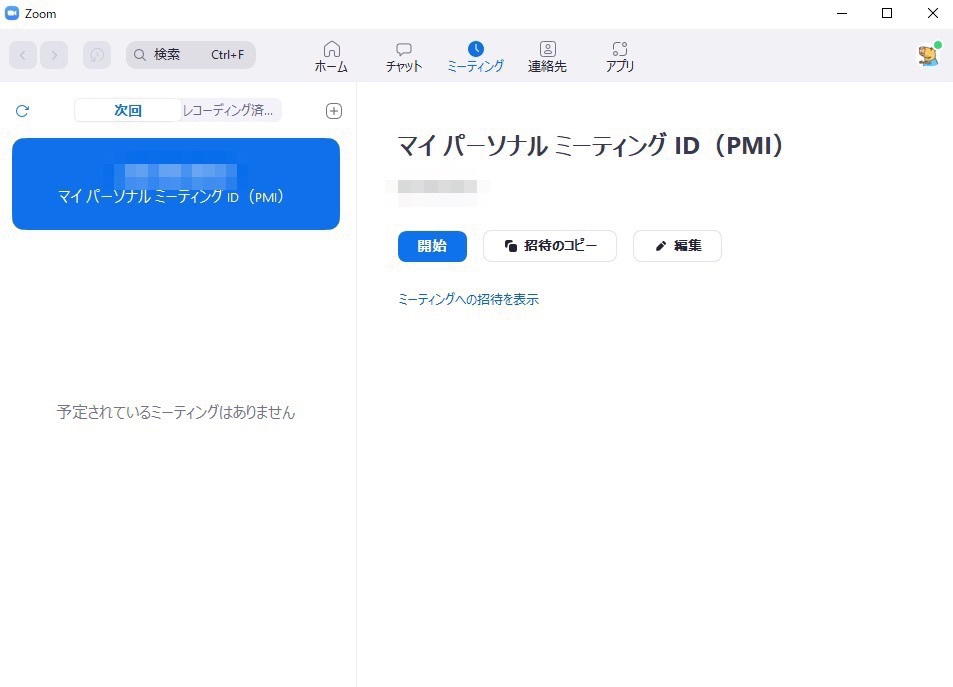
STEP
「設定」をクリック
項目がバッと表示されるから、「設定」をクリックするで
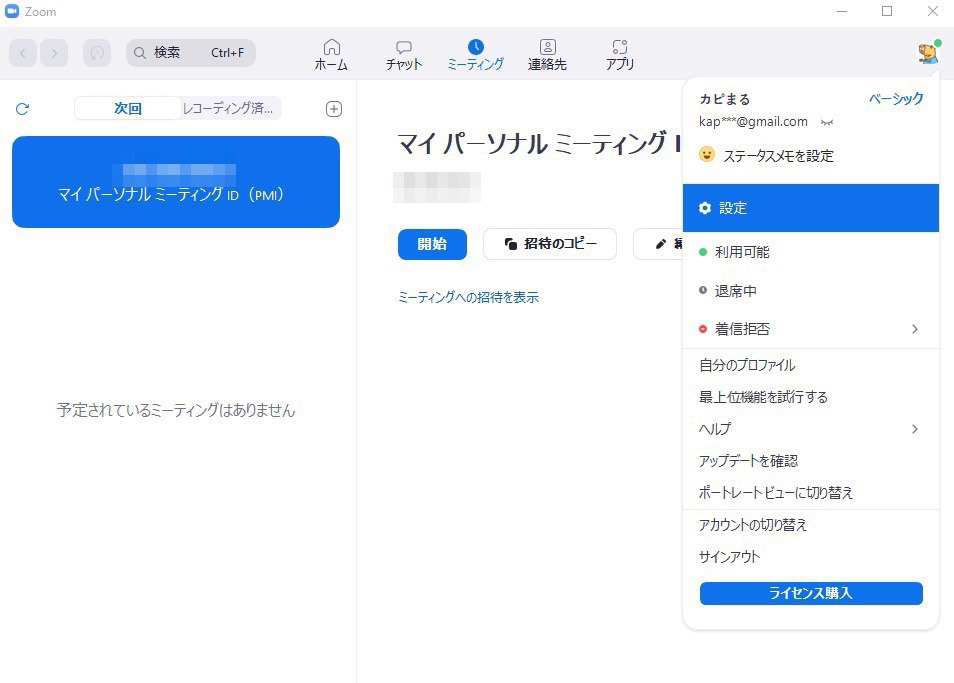
STEP
「背景とフィルター」をクリック
「設定」をクリックすると、「一般」や「ビデオ」など項目がバッと表示される。
そん中にある、「背景とフィルター」をクリックするで
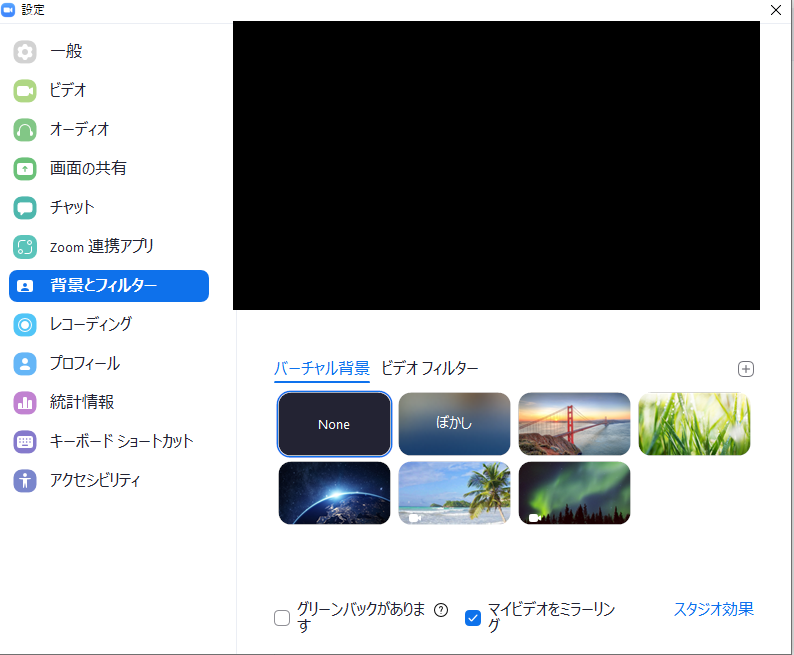
STEP
「+」をクリック
「バーチャル背景」・「ビデオフィルター」のある一番右の「+」をクリックするで
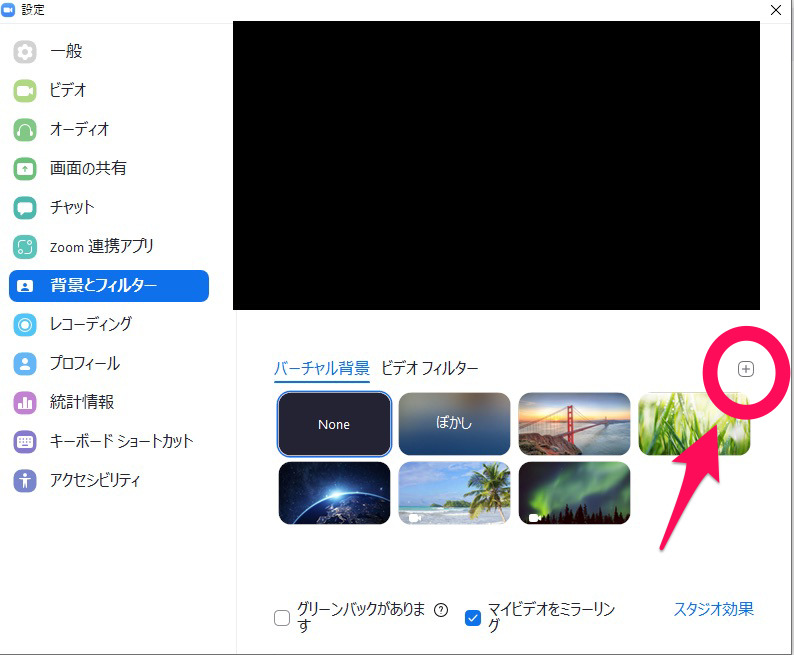
STEP
ダウンロードした画像を選ぶ
あらかじめダウンロードした画像を選べば、完了や。
なお、黒塗りのところには自分の姿が映し出されるから、確認しながら設定できるで。
もし、バーチャル背景を用意できなくても、ぼかしもできるから活用してみるとええよ。
zoomのビジネスマナー鉄則④明るさを調整する
 https://www.photo-ac.com/main/detail/22967071#goog_rewarded
https://www.photo-ac.com/main/detail/22967071#goog_rewarded
「zoom」を使う時、室内の明るさが暗いと表情が暗く見えがちや。表情が暗いと、相手に与える印象も悪くなる可能性がある。
せやから、あらかじめ「zoom」で明るさを調整した方がええ。
なお、明るさの調整も「zoom」アプリにある設定からできる。早速、やり方を順番に紹介するで。
STEP
「zoom」アプリの設定をクリック
まず、「zoom」アプリを立ち上げて、右上の自分のアイコンをクリックするで。
そん中にある、「設定」をクリックする。
STEP
「ビデオ」をクリック
「設定」をクリックして、項目一覧のなかにある「ビデオ」をクリックするで。
すると、「カメラ」と「マイビデオ」の項目が表示される。
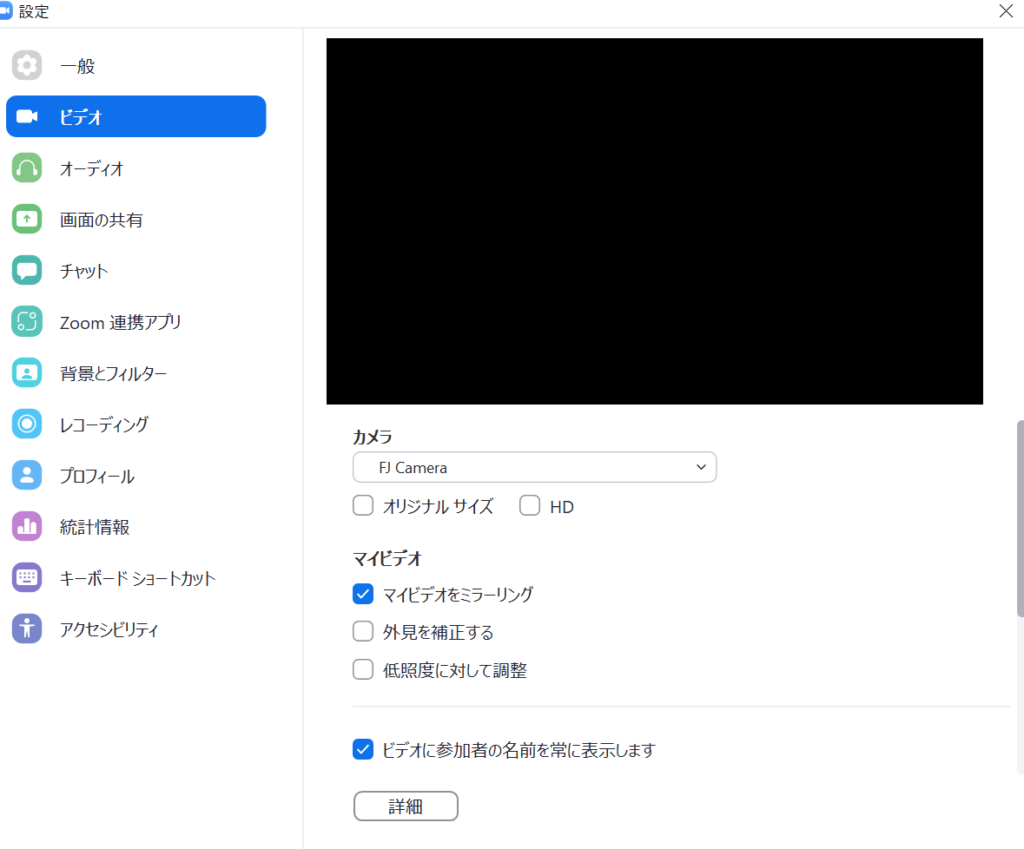
STEP
「外見を補正する」をクリック
「マイビデオ」にある「外見を補正する」をクリックするで。
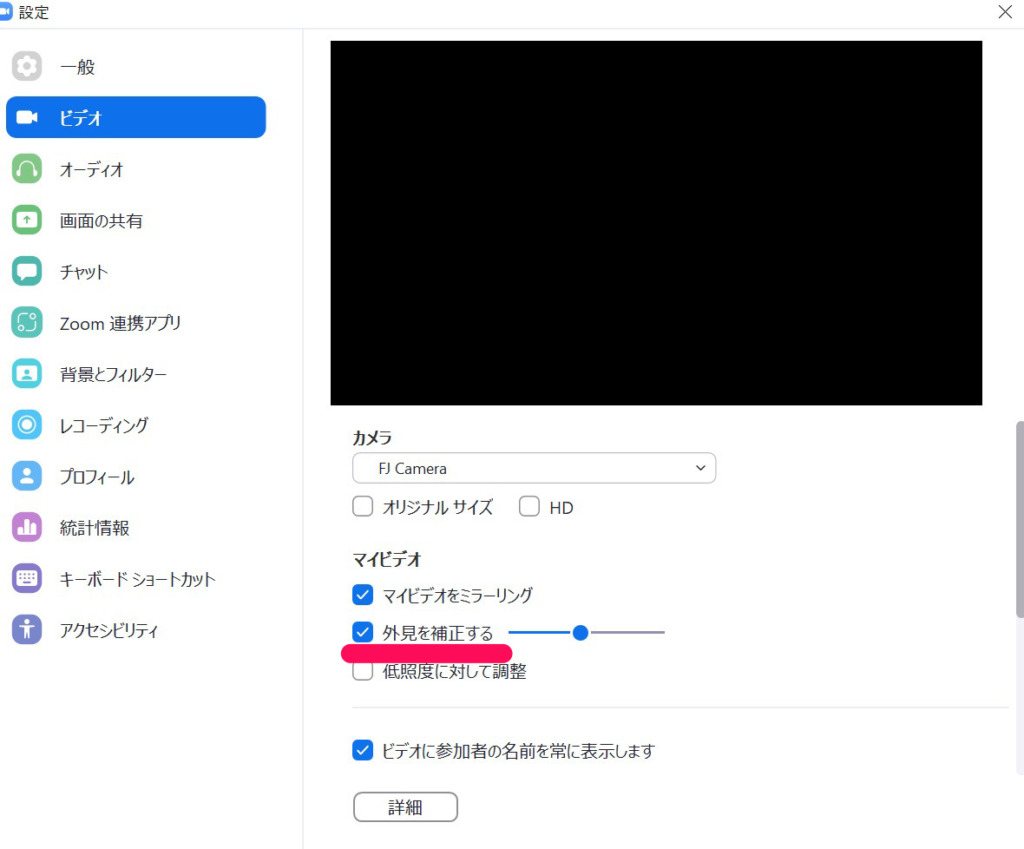
この設定をいじれば、肌を美肌のように演出できるんや!
突然の連絡で、女性だと「メイクする時間がない」なんてことあるよな。そんな時に活躍してくれる機能や。
黒塗り部分に自分の姿が映し出されるから、調整しながらやると良いで。
STEP
「低照度に対して調整」をクリック
次に、「低照度に対して調整」をクリックするで。
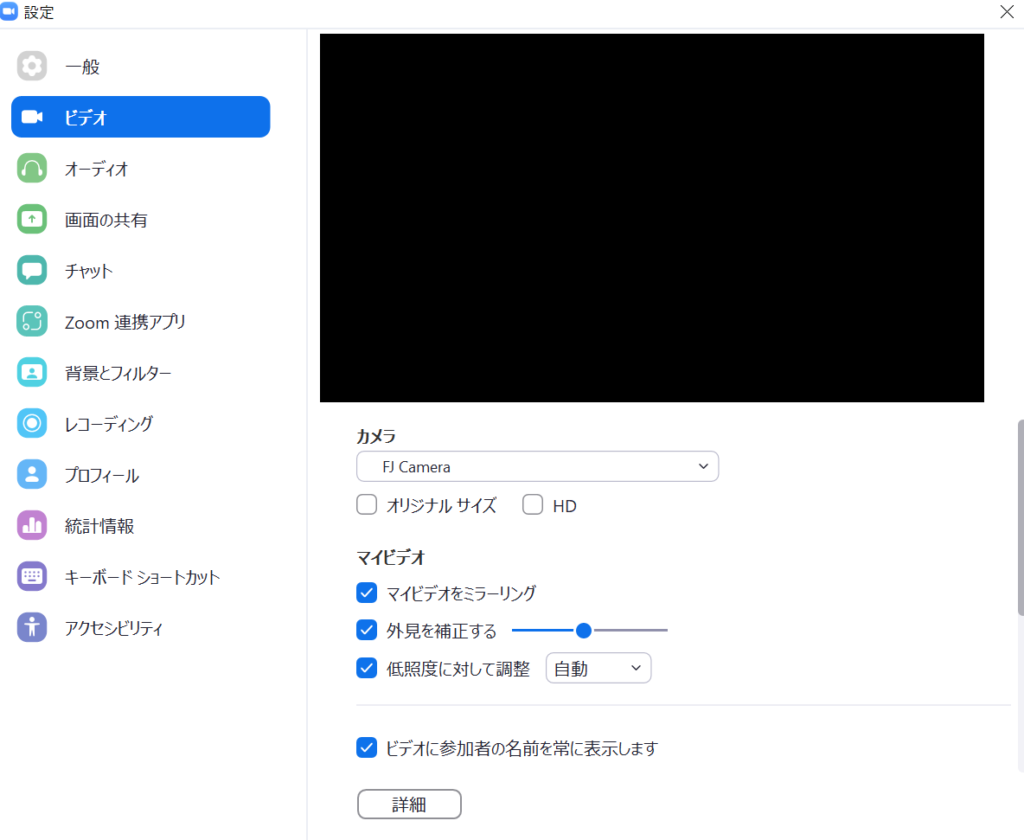
この設定をいじれば、暗くなりがちな場所でも自分の顔を明るめにしてくれるんや!
なお、「自動」と「手動」のどちらかを選べるけど、基本は「自動」で大丈夫やで。もし、自分でもっと明るくしたいなら「手動」にしよう。
 カピまる
カピまる
「外見を補正する」と「低照度に対して調整」を設定すれば、魅力アップでモテモテに!
zoomのビジネスマナー鉄則⑤開始10分前には入室する
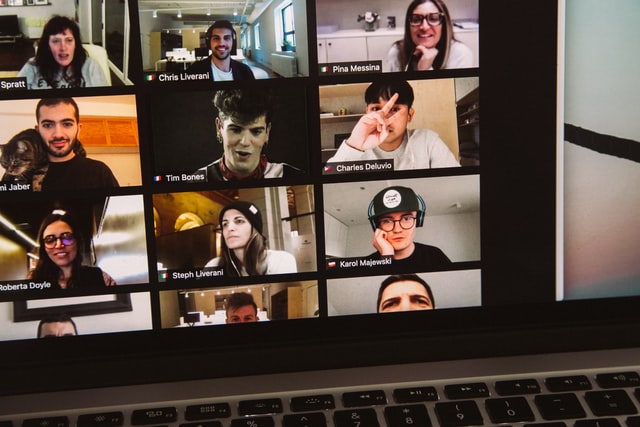 https://unsplash.com/photos/bXqOMf5tvDk
https://unsplash.com/photos/bXqOMf5tvDk
「zoom」でやり取りをする時は、開始10分前には入室できるようにした方がええ。
 カピまる
カピまる
メールに載ってたURLをクリックすればいつでもいける。
せやから、いつでも大丈夫や。
「zoom」やと、クリックすればいつでもいけるって意外と油断しがちになる。
時間ギリギリに入室しようとすると、
 カピまる
カピまる
あれ? 設定が上手くいってない。
そういえばあの資料は?
それと、それと、ああああああああ!!
こんなふうに上手く行かないことがある(経験談)。
せやから、開始10分前に入室する必要があるんや。開始5分前やと、マイクや画面の調整、資料の確認などが余裕を持ってできへん。
あまり「zoom」を使い慣れてないなら、もうちょっと時間を取ったほうがええかもな。
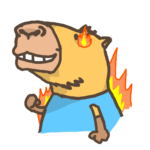 カピまる
カピまる
余裕を持って取引先と話をすれば、「この人、自信あるな」と印象アップも狙えるで!
zoomのビジネスマナー鉄則⑥適度に相づちを打つ
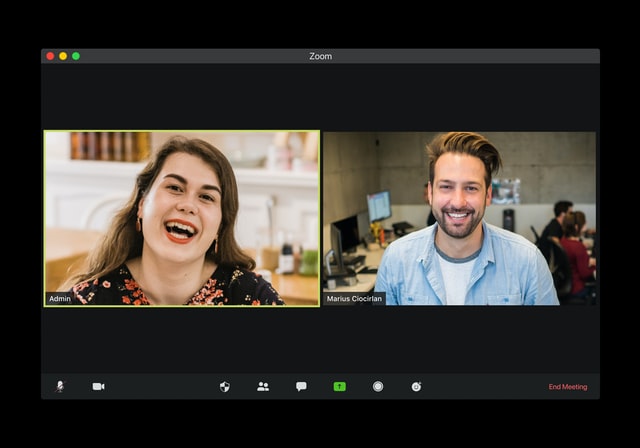 https://unsplash.com/photos/ufK-deiLqY8
https://unsplash.com/photos/ufK-deiLqY8
「zoom」はリアルとは違って、映像を通じたやり取りになる。せやから、相手へ表情の変化やしぐさが伝わりにくくなってしまうんや。
また、相手と実際に話しをしてる実感が持ちにくいから、違和感を抱かせる可能性もある。
せやから、適度に相手が話をしている合間に「ええ」「はい」と、相づちを打つとええで。
そうすれば、相手が「ちゃんと話を聴いてくれているんだな」と安心感を与えられるんや。
zoomのビジネスマナーを身につけることで得られるメリット
 https://unsplash.com/photos/idDvA4jPBO8
https://unsplash.com/photos/idDvA4jPBO8
ここまで、「zoom」のビジネスマナー6つの鉄則を紹介したで。意外に意識してなかったところも多かったんやないか?
「zoom」のビジネスマナーを身につけることで、次の3つのメリットがあるんや!
3つのメリット
- 「ちゃんと気配りできる人なんだな」と好印象を与えられる
- 相手とスムーズに話を始められる
- 仕事ができる人と思われ、取引先と長く付き合える可能性がある
フリーランスで、ビジネスマナーに気をつけている人は意外と少ないもんや。まあ、会社員と違ってビジネスマナー研修みたいなもんがないから仕方ないんやけどな。
また、副業だからといって取引先に対してマナーに欠ける対応をすると、仕事をもらえなくなる可能性もある。
せやから、「zoom」のビジネスマナーを身につけることで、周りと差を付けられるんやで!
【まとめ】zoomのビジネスマナーを身につけて、印象アップ!
 https://pixabay.com/ja/photos/%e3%83%a2%e3%83%87%e3%83%ab-%e3%83%93%e3%82%b8%e3%83%8d%e3%82%b9%e3%83%9e%e3%83%b3-%e4%bc%81%e6%a5%ad-2911330/#content
https://pixabay.com/ja/photos/%e3%83%a2%e3%83%87%e3%83%ab-%e3%83%93%e3%82%b8%e3%83%8d%e3%82%b9%e3%83%9e%e3%83%b3-%e4%bc%81%e6%a5%ad-2911330/#content
意外と意識していないことが多い、「zoom」のビジネスマナー。ここまで紹介した内容を振り返るで。
まとめ
- カメラのオンオフを確認
- 基本はパソコンでやる
- バーチャル背景を使う
- 明るさを調整する
- 開始10分前には入室する
- 適度に相づちを打つ
この記事で紹介した内容は、今からでも実践しやすいもんや。
「zoom」を使い慣れていない、また、初めて「zoom」を使う人はぜひやってみてや!
 カピまる
カピまる
人と話をする時は、自分の印象が大きく左右するもんやからな!
ぜひ、「zoom」のビジネスマナーを身につけて、自信をもって話をしてみてや。











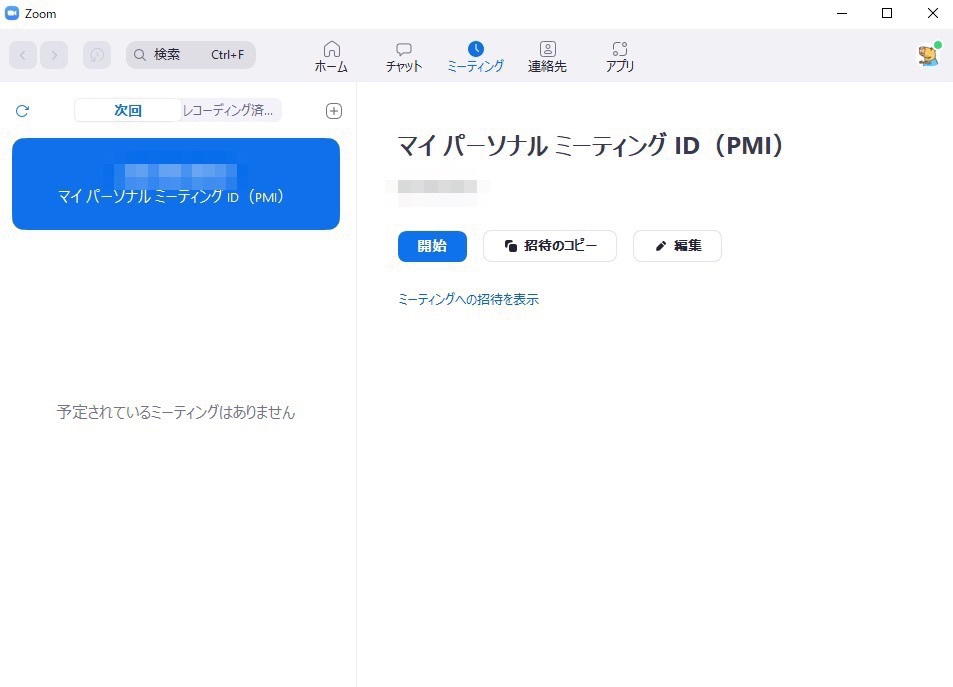
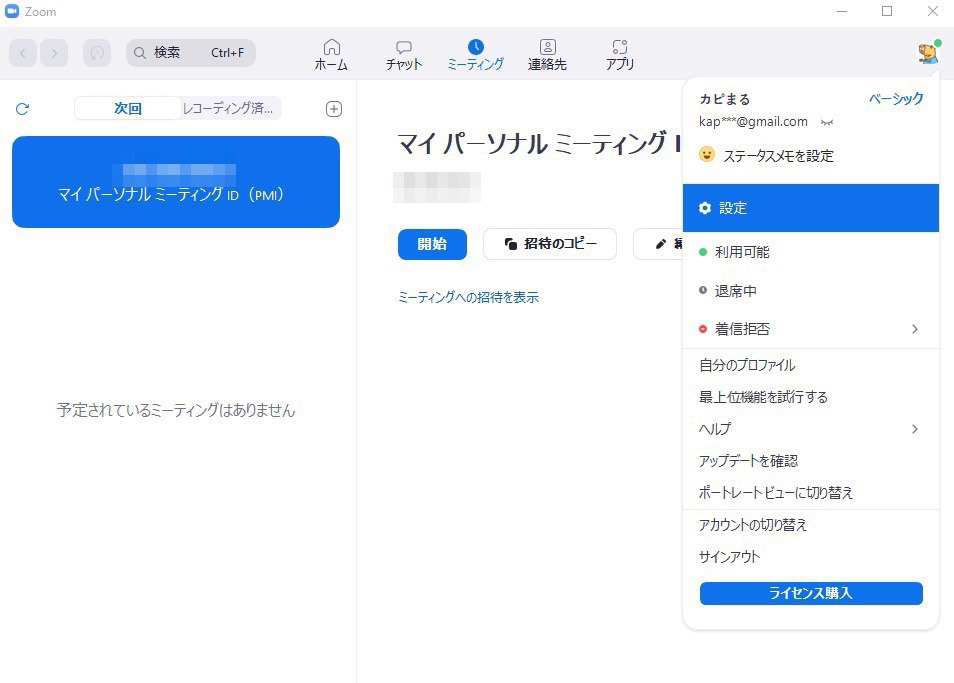
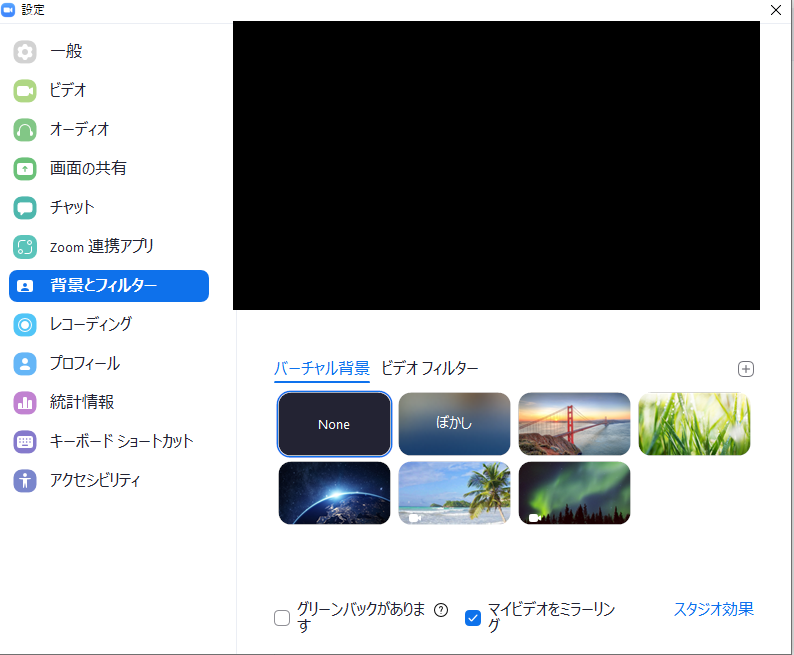
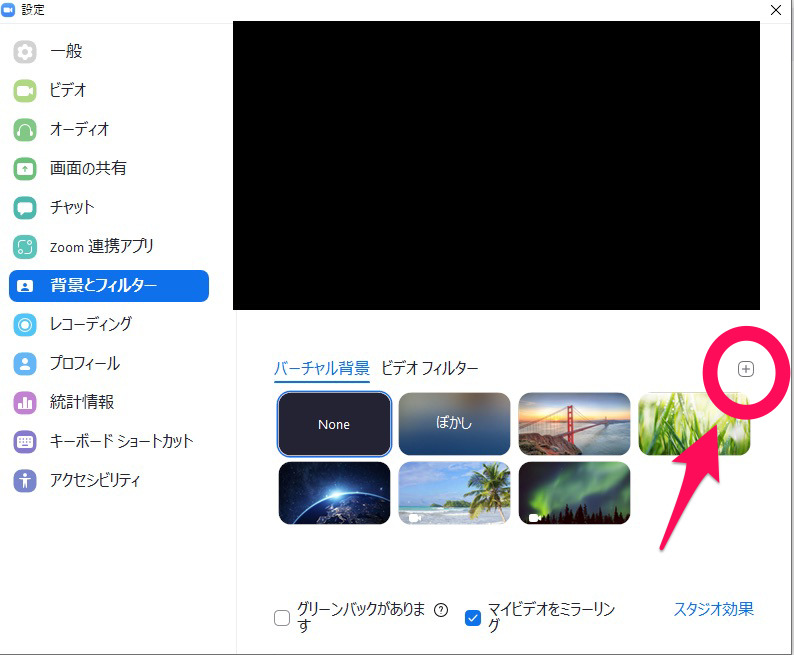

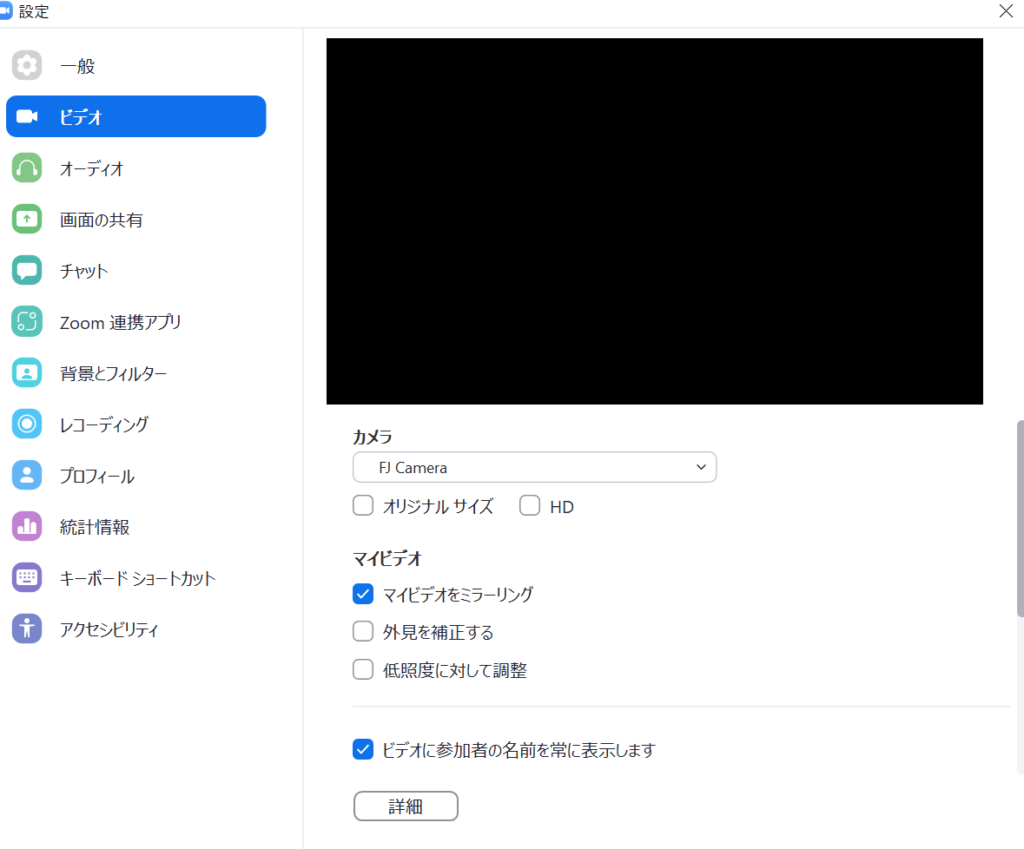
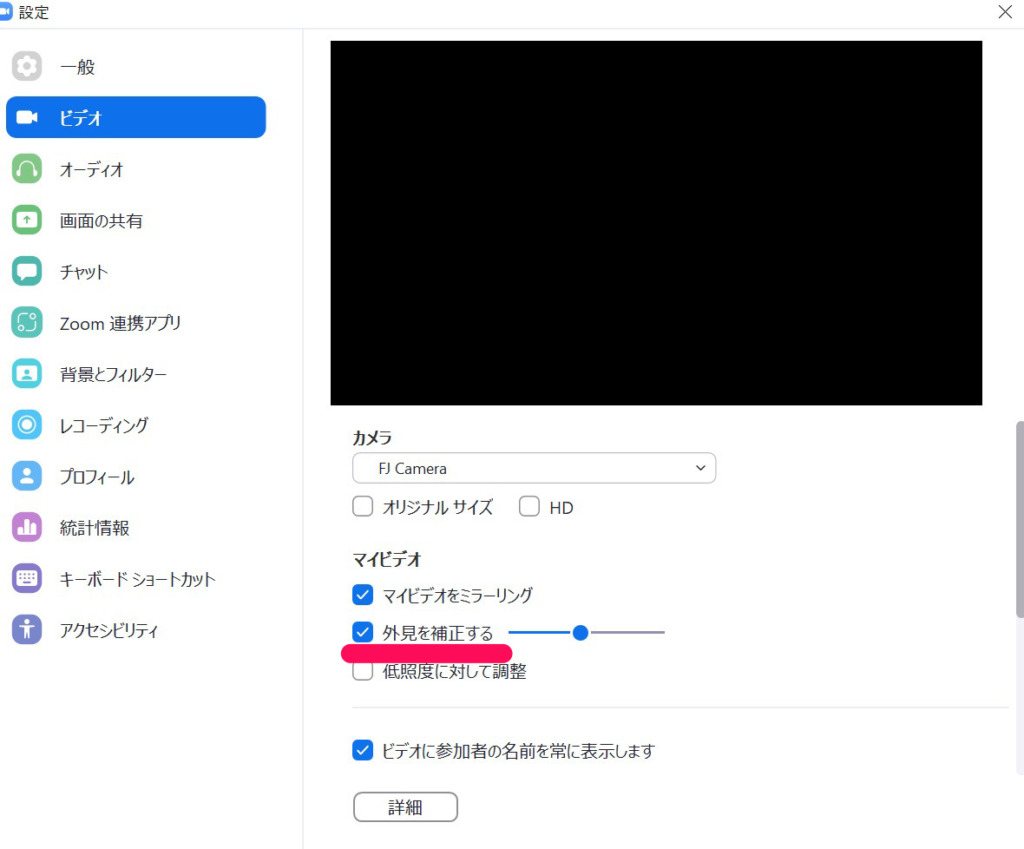
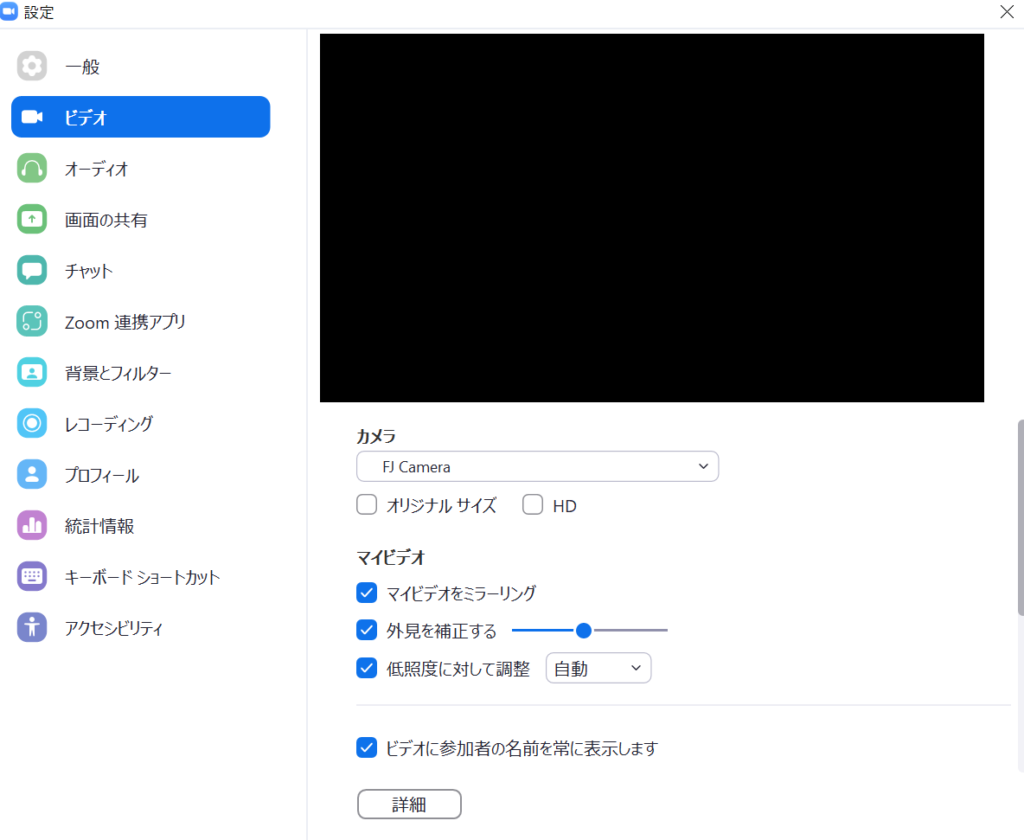
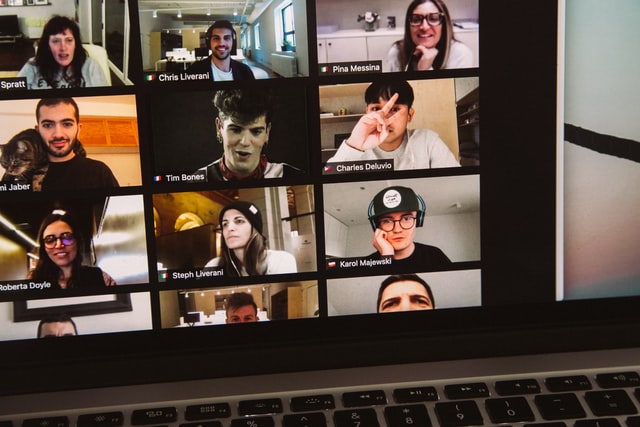

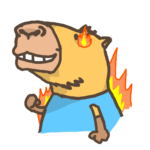
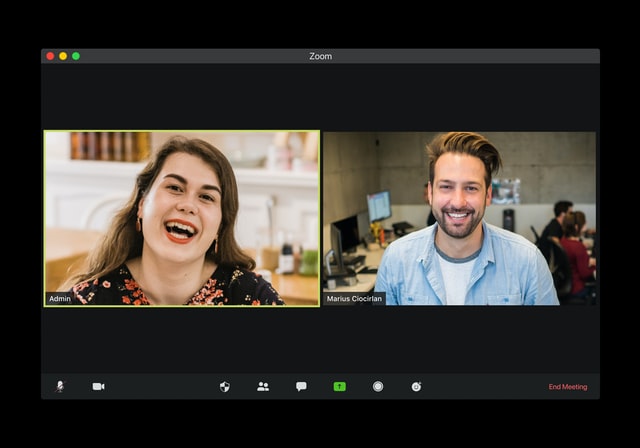




意識しような!